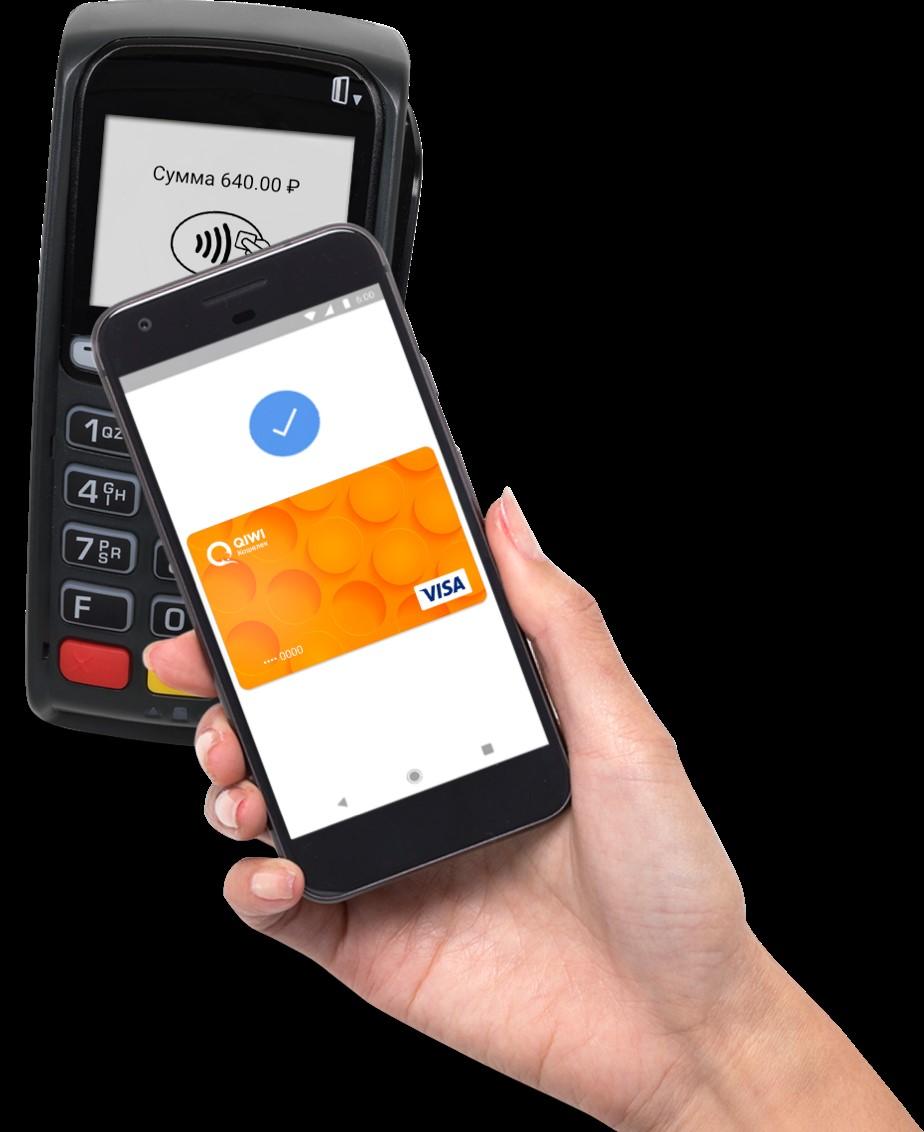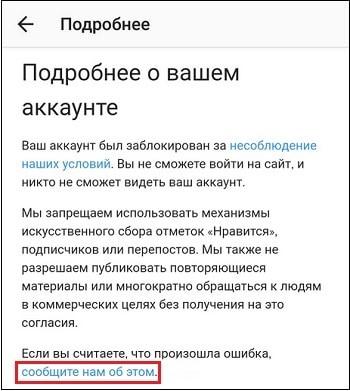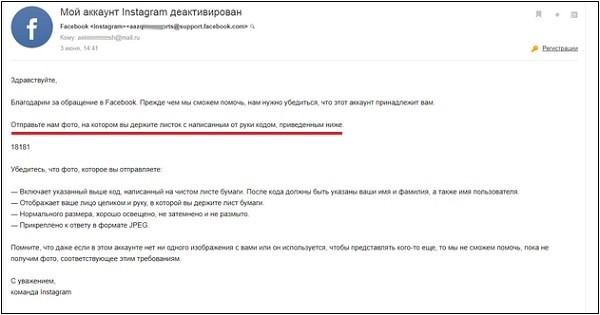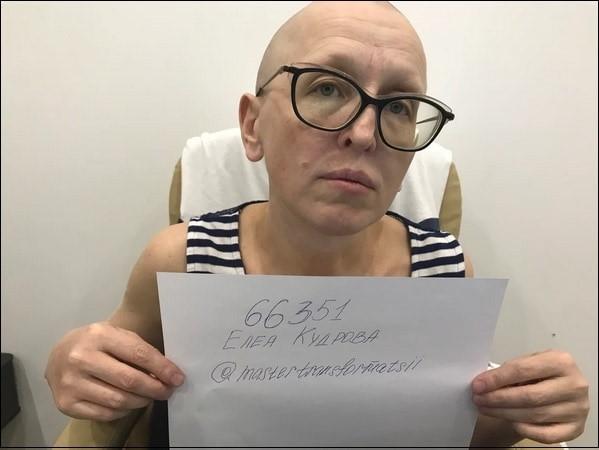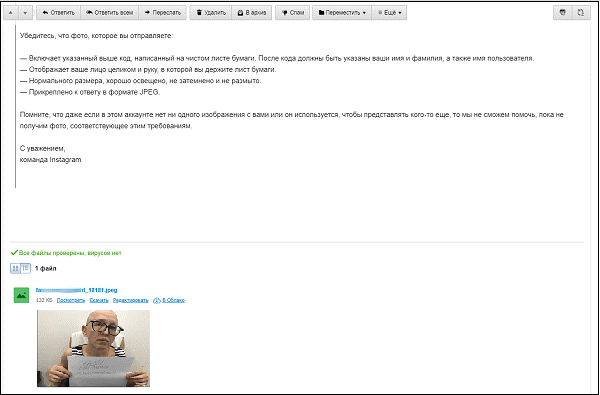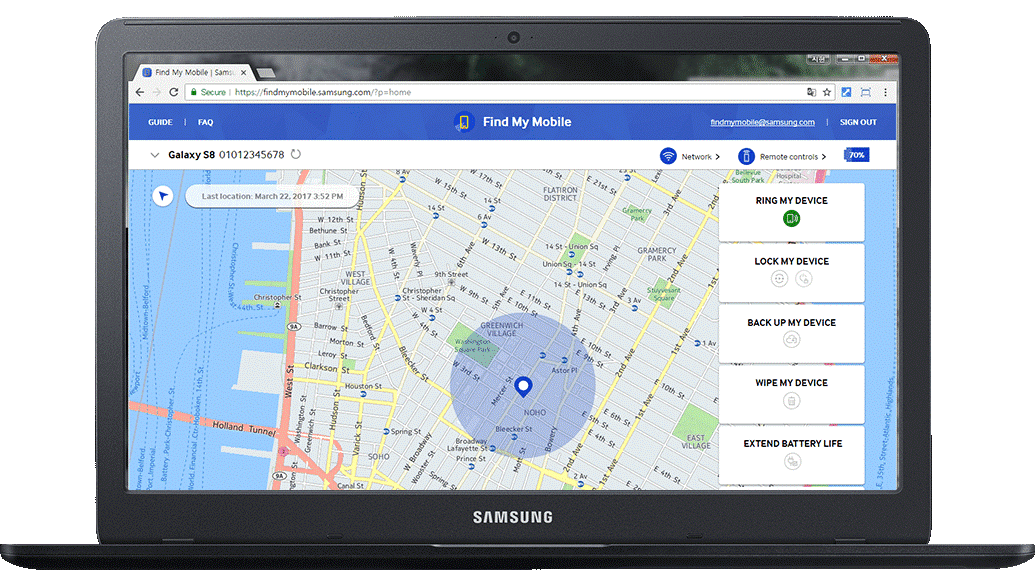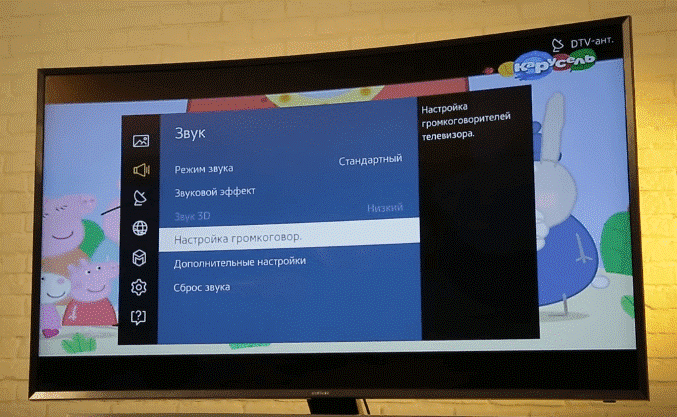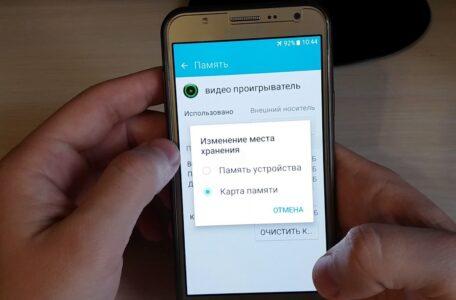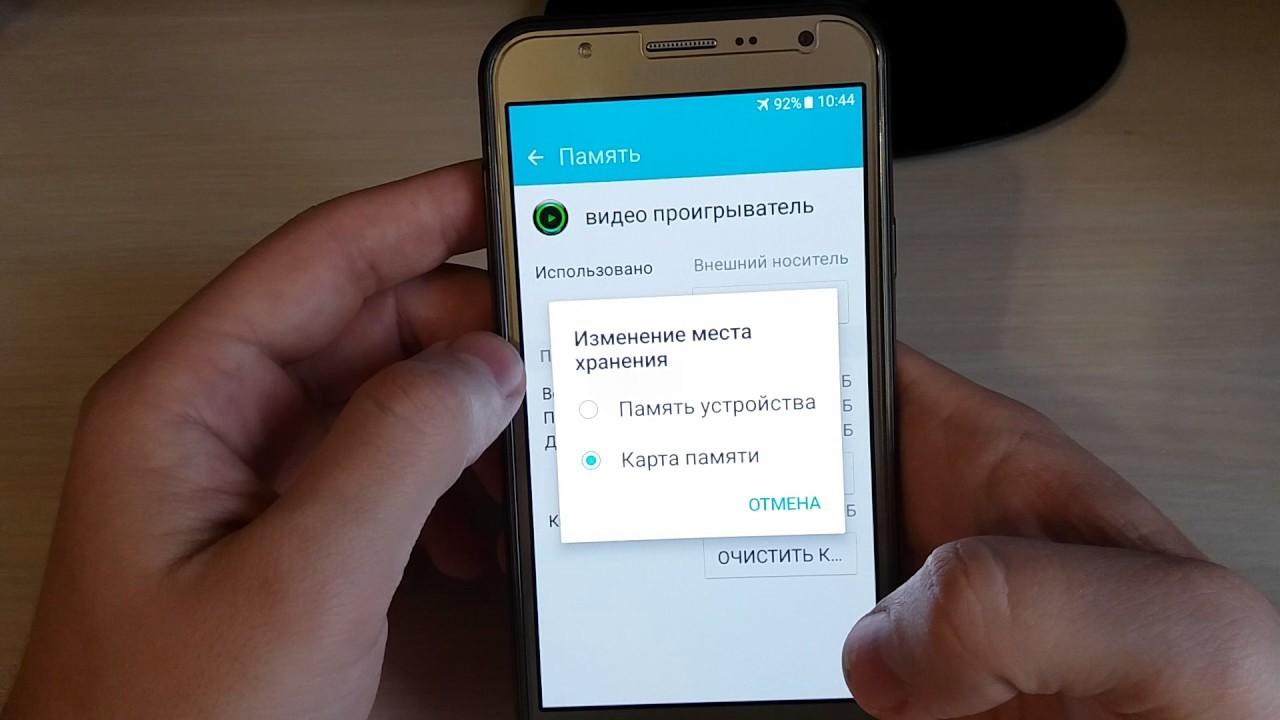Если человек работает на большом предприятии, то не раз сталкивался с тем, как сложно дозвониться в какой-то отдел по рабочему вопросу, используя телефон.
Позвонить можно при помощи добавочного номера. Как правильно это осуществить?
Добавочный номер телефона – это цифровая комбинация, состоящая из четырех символов. Называются цифры добавочными, потому что являются дополнением к основному номеру предприятия. Добавочный номер позволит перенаправить звонок к определенному специалисту.
Как происходит процедура набора добавочного цифрового кода?
Добавочный номер – это просто определенный цифровой код, который прилагается к основному номеру телефона. Иногда номер может включать в себя до семи цифровых символов. Использовать добавочный номер не сложно. Работает схема легко. Например, один человек получает номер сто двадцать три, а другой сто сорок шесть. Если коллегам нужно дозвониться друг к другу, то они просто набирают цифровой добавочный код. Осуществить данное действие можно со стационарного телефона.
Как правильно набрать добавочный цифровой код с мобильного устройства
Если человек набирает цифровые символы на смартфоне, то возникнут некоторые преграды для осуществления звонка. В трубке будут звучать голосовые операторы, которые занимают долгое время, чтобы перевести абонента на нужный поток. Для того чтобы обойти операторов, вместе с цифровым кодом нужно нажать символ, который обозначает «Паузу» или символ «Бесконечное ожидание». Первый значок выглядит – (,), а второй – (;).
Кроме этого рекомендуется заранее набрать номер абонента, чтобы убедиться какое количество времени представится перед вводом цифрового кода.
Чтобы осуществить вышеописанный вариант необходимо выполнить такие действия:
- Открыть приложение «Телефон» на мобильном устройстве;
- Затем следует набрать основной номер и после этого нажать на символ «звездочка» и держать; появится значок, который будет сигнализировать о паузе в две секунды;
- Далее нужно ввести специальный цифровой добавочный код после запятой и кликнуть на окошко «Вызов».
Как правильно сохранить номер абонента с добавочным цифровым кодом в «Контактах»
Для сохранения номера абонента с добавочным кодом, необходимо открыть приложение «Телефон» и кликнуть на «Контакты». Открыть «Контакты» и создать новый контакт. После этого нужно ввести данные – имя, фамилию и вставить номер с символами и добавочным кодом, а после этого кликнуть на окошко «Готово» или «Сохранить». Если выполнить все действия грамотно, то в дальнейшем без труда можно осуществить звонок нужному абоненту по номеру с добавочным кодом.
А вы когда-нибудь звонили коллеге по номеру с добавочным цифровым кодом?